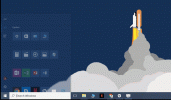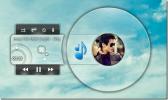Stickies: Dołącz notatkę do określonych programów i powtórz po określonym czasie
Większość z nas znalazła się w sytuacji, w której przyszła nam do głowy przypadkowa, ale naprawdę ważna myśl nie mieliśmy w tej chwili nic do zanotowania i wymknęło się, zanim zdążyliśmy to zanotować na dół. Domyślny gadżet programu Sticky Notes w systemie Windows jest bardzo przydatny w takich sytuacjach i znalazł wiele narzędzi zarówno na komputerach biurowych, jak i domowych. Umożliwia zapisywanie i szybki dostęp do ważnych informacji. Jeśli jesteś osobą typu „zielony”, używanie wirtualnych karteczek samoprzylepnych zamiast prawdziwych karteczek samoprzylepnych może również pomóc w ochronie środowiska, ponieważ staje się to dużym problemem. Coraz więcej drzew jest ścinanych, aby zaspokoić światowe zapotrzebowanie na papier. Problem z karteczkami polega jednak na tym, że nie ma jednolitego interfejsu do zarządzania karteczkami umieszczonymi na ekranie komputera. Kilka dni temu omówiliśmy Sticky7List, aplikacja dla systemu Windows, która umożliwia zarządzanie kartkami samoprzylepnymi przechowywanymi w systemie i wyszukiwanie ich.
Stickies to kolejne narzędzie dla systemu Windows, które zapewnia szerokie możliwości tworzenia i zarządzania karteczkami na pulpicie.Aplikacja została zaprojektowana tak, aby była niewielka i prosta oraz nie powodowała bałaganu w plikach systemowych. Przechowuje informacje w jednym tekstowym pliku INI. Główne cechy Stickes wymienione na stronie produktu są następujące.
- Po wyświetleniu ekranu Stickies pozostaną tam, gdzie zostaną umieszczone, aż do zamknięcia, nawet po ponownym uruchomieniu
- Wygląd kleju można dostosować; czcionki, kolory i przyciski mogą zostać zmienione, a style zapisane
- Kleje można zmieniać
- Stickies może przechowywać tekst lub obrazy
- Kleje mogą się przyciągać do siebie i po bokach ekranu, aby utrzymać je równo w linii
- Kleje można dołączyć do strony internetowej, dokumentu lub folderu, aby wyświetlały się tylko wtedy, gdy jest na ekranie
- Kleje można ukrywać na określony czas, do określonej daty i godziny lub budzić się każdego dnia, tygodnia lub miesiąca, aby działać jako przypomnienie
- W Stickies można ustawić alarmy, aby mieć pewność, że zauważysz je w wybranym miejscu
- Obsługa języka międzynarodowego, Unicode i tekstu RTL
Po instalacji dostęp do Stickies można uzyskać z zasobnika systemowego. Aby utworzyć nową notatkę, wystarczy dwukrotnie kliknąć ikonę na pasku zadań, a na pulpicie pojawi się nowy Przyklejony. Kliknij ikonę prawym przyciskiem myszy i wybierz Zarządzaj Stickies, aby otworzyć okno zarządzania.
Okno Zarządzaj Stickies ma zakładki Pulpit, Dołączone, Śpiące Cykliczne, Zamknięte, Przechowywane i Wyniki wyszukiwania po lewej stronie, aby łatwo rozróżniać różne rodzaje Stickies. Zawartość każdej zakładki znajduje się w prawym górnym rogu, a tekst przyklejony można wyświetlić w prawym dolnym rogu interfejsu.

Kliknij Sticky prawym przyciskiem myszy, aby uzyskać dostęp do opcji, takich jak Hide, Unhide, Store, Attach, Sleep, Recurring, Set Color itp.

Opcja Dołącz umożliwia dołączanie określonych notatek do poszczególnych aplikacji, które pojawią się, gdy tylko aplikacja zostanie uruchomiona. Wszystkie aktualnie uruchomione aplikacje są automatycznie wyświetlane na liście w oknie Dołącz lepkie.

Opcja Cykliczne umożliwia ponowne wyświetlenie notatki na pulpicie po określonym czasie w powtarzającym się wzorze. Możesz wybrać wyświetlanie notatek co godzinę, codziennie, co tydzień, co miesiąc lub co rok.

W tym artykule omówiono niektóre podstawowe funkcje programu Stickies, a pełny zestaw funkcji można znaleźć na stronie produktu. Działa na wszystkich 32-bitowych i 64-bitowych wersjach systemu Windows.
Pobierz Stickies
Poszukiwanie
Najnowsze Posty
Jak naprawić wskaźnik baterii Dell stale migający
Laptopy i niektóre komputery stacjonarne mają użyteczne wskaźniki ś...
Użyj szybkich skrótów klawiaturowych w menu Start w systemie Windows 10
System Windows ma doskonałą obsługę skrótów klawiaturowych. Z klawi...
Mirro to przezroczysty odtwarzacz audio z wyglądem Windows 7 Aero Glass
Wcześniej sprawdziliśmy Mirro Skin and CD Art Display aby zmienić w...